Как подключить AirPods к MacBook, Mac Mini или iMac
[ad_1]
Если вы только что купили пару AirPods, ниже приведены инструкции по подключению AirPods к MacBook Pro, MacBook Air, Mac Mini или iMac.
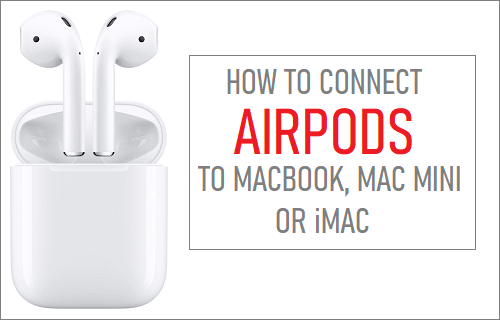
Сопряжение или подключение AirPods к MacBook
Чтобы использовать AirPods с MacBook Pro, MacBook Air, Mac Mini или iMac, вам необходимо выполнить сопряжение или подключение AirPods к вашему MacBook, выполнив следующие действия.
1. Нажмите на Значок яблока в верхней строке меню и выберите Системные настройки в раскрывающемся меню.
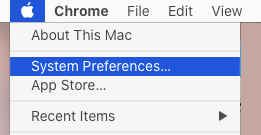
2. На экране «Системные настройки» нажмите Bluetooth > на следующем экране нажмите Turn На Bluetooth.
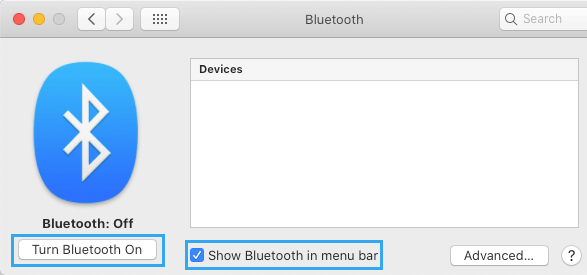
3. Затем поместите AirPods в чехол для зарядки и нажмите кнопку Кнопка сопряжения расположен на задней части корпуса AirPods.
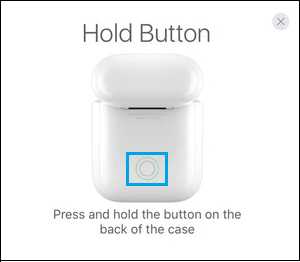
4. Как только Mac обнаружит AirPods, они появятся на экране Bluetooth в разделе «Устройства». Выберите свои AirPods и нажмите на значок Соединять кнопка.
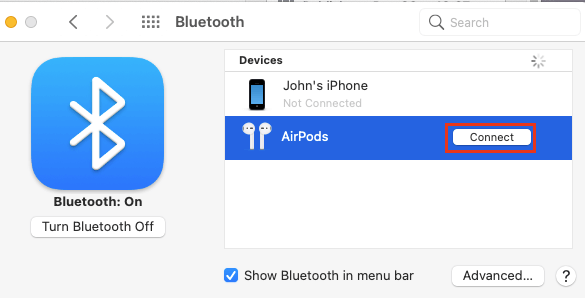
После этого вы можете начать использовать AirPods на своем Mac.
Отключить или удалить AirPods от Mac
В любое время вы можете разорвать пару или удалить AirPods с Mac, перейдя в Системные настройки > Bluetooth > Щелкните правой кнопкой мыши AirPods и выбор Отключить или Удалять вариант.
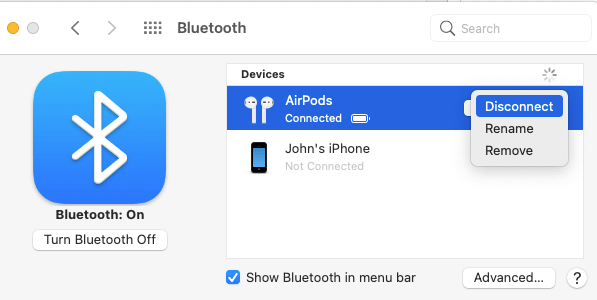
Если вы выбрали опцию «Удалить», вы увидите всплывающее окно с подтверждением. Нажмите на опцию «Удалить» для подтверждения.
Как переименовать AirPods
Вы можете переименовать или изменить имя своих AirPods, перейдя в Системные настройки > Bluetooth > Щелкните правой кнопкой мыши AirPods и выбор Переименовать вариант.
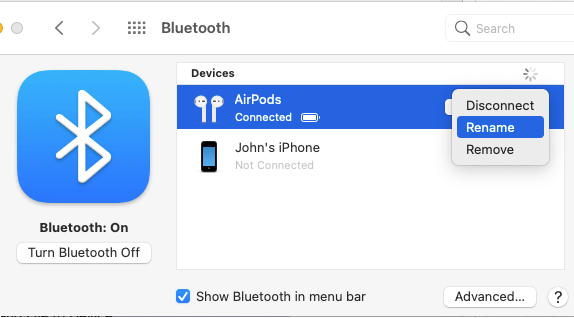
Переименование AirPods может быть полезно, если к вашему MacBook подключено несколько устройств Bluetooth.
- Как исправить Bluetooth, не работающий на Mac
- Советы по ускорению медленных MacBook, Mac Mini и iMac
[ad_2]
